A Mac számítógép sokoldalú eszköz, és az egyik legnagyobb termelékenységnövelő a Hot Corners. Ez a kényelmes funkció némileg el van rejtve a Rendszerbeállításokban, de könnyen elérhető és gyorsan beállítható, ha tudja, hol keresse.
Tartalom
- Mik azok a Hot Corners egy Mac gépen?
- A Hot Corners beállítása
- A MacOS Hot Corners használata
- Használja a MacOS Hot Corners funkcióját a könnyebb húzáshoz
- Mi a teendő, ha a Mac Hot Corners nem működik?
A Hot Corners használatakor egyszerűbb a navigáció Mac gépen, így nem kell megjegyezni a billentyűparancsokat, és ez még a fogd és vidd műveleteket is felgyorsíthatja. A funkció bizonyos körülmények között kissé zavaró lehet, de néhány tipp segítségével fájdalommentessé teheti a Hot Corners használatát, ha már ismeri őket és az izommemória felépült.
Ajánlott videók
Könnyen
5 perc
Mac vagy MacBook

Mik azok a Hot Corners egy Mac gépen?
Mac-en a kifejezés Hot Corners azt jelenti, hogy valami különleges történik, amikor a mutatót a képernyő egyik sarkába mozgatja. Van négy
Hot Corners és 10 lehetséges művelet minden sarokhoz, valamint a sarok letiltásának lehetősége. Nyítás Indítóállás, létrehozása a Gyors megjegyzés, a kijelzőt alvó állapotba helyezi, és még sok mást is megtehet egyszerűen a Mac egér vagy a MacBook érintőpadjának használatával, hogy a mutatót egy sarokba csúsztassa.A Hot Corners beállítása
1. lépés: Engedélyezni Hot Corners, nyisd ki Rendszerbeállítások és írja be a "Hot Corners" kifejezést a jobb felső sarokban található keresőmezőbe, vagy nyissa meg a Asztali és képernyővédő ablaktáblát, válassza ki Képernyőkímélő, és nyissa meg Hot Corners opciókat a jobb alsó sarokban található gombbal.
Ha Hot Corners le vannak tiltva, négy menüt fog látni kötőjelekkel, amelyek körülvesznek egy kis Mac-kijelzőt, és mindegyik sarka mellett helyezkednek el. Ha van ilyen Hot Corners már hozzá vannak rendelve, az aktuálisan kiválasztott műveletek megjelennek az azokat aktiváló sarok mellett.

2. lépés: Válassz egyet a MacOS Hot Corner menük a műveletek listájának megjelenítéséhez. Bármelyik sarok nyitható Küldetésirányítás, amely megjeleníti az összes megnyitott alkalmazást; Alkalmazás Windows, az aktuális alkalmazás ablakai; a Értesítési központ; vagy a Asztali.
Beállíthat egy Mac-et Hot Corner a képernyővédő vezérléséhez, elindítva anélkül, hogy néhány percet várna, vagy kikapcsolná olvasás közben.
Érdemes lehet azonnal alvó állapotba helyezni a képernyőt, vagy lezárni a Mac képernyőjét a Hot Corner.
Két alkalmazásindítási lehetőség is van, az egyik megnyílik Indítóállás az összes alkalmazás listájának megtekintéséhez, és Gyors megjegyzés, amely egy kis ablakot nyit meg a jegyzetek számára.
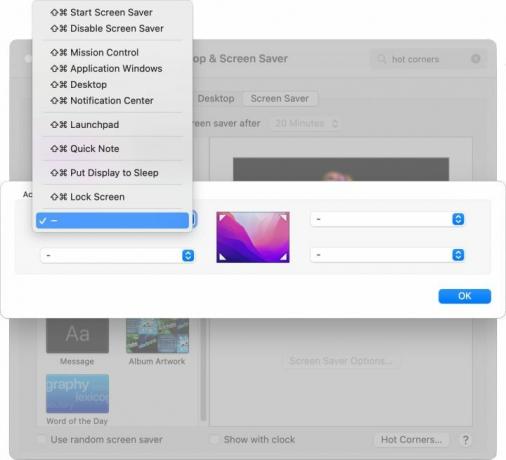
Összefüggő
- Szinte bármilyen Windows-játékkal játszhat Mac számítógépen – íme, hogyan
- Az M3 Mac-ek idén megjelenhetnek – meglepő kiegészítéssel
- Túl sok a MacBook
A MacOS Hot Corners használata
Aktiválhatja az a-hoz rendelt műveletek bármelyikét Hot Corner a mutató sarokba mozgatásával. Ne aggódjon amiatt, hogy ez megzavarja a normál használatot, mert a közeledés nem elég. A művelet elindításához teljesen be kell nyomnia a bal felső, a jobb felső, a bal alsó vagy a jobb alsó sarokba.
Használja a MacOS Hot Corners funkcióját a könnyebb húzáshoz
Te tudod használni Hot Corners amikor szöveget, fájlokat vagy képeket húz egy másik ablakba. Ez rengeteg időt és erőfeszítést takarít meg, ha gyakran több, egymást átfedő ablak van nyitva. Ahelyett, hogy átrendezné a forrást és a célt egymás mellé, használhatja Hot Corners. Ez teszi MacOS fogd és vidd sokkal erősebb.
Ha egy Hot Corner be van állítva Asztali, Küldetésirányítás, vagy Alkalmazás Windows, az adott sarokba húzva a helyeket ejtőzónaként jeleníti meg. Mintha más ablakok mögé nyúlhatna, hogy szinte bárhová leessen.

Mi a teendő, ha a Mac Hot Corners nem működik?
Néha a Maceden Hot Corners esetleg nem a várt módon működik. A legtöbb esetben ennek az az oka, hogy egy vagy több extra monitorok csatlakoztatva vannak, és mint an Bővített kijelző.
Ebben az üzemmódban A MacOS kezeli a két képernyőt egyetlen nagy kijelzőként, és ez néhányat jelent Hot Corners lehet, hogy a másodlagos monitoron található. Például a bal Hot Corners normálisan viselkedhet, de amikor a jobb sarokba vagy szélére lép, a mutató megjelenik a kiterjesztett második képernyőn.
Más esetekben az energiagazdálkodási rendszert alaphelyzetbe kell állítani a probléma elhárításához. Így oldhatja meg mindkét problémát.
1. lépés: Nyissa meg a Megjeleníti MacOS panel Rendszerbeállítások és húzza el a másodlagos kijelző pozícióját, hogy ne legyen pontosan egy vonalban az elsődleges kijelzővel.
Ha a főképernyő egyik sarka túlnyúlik a másik kijelző sarkán, akkor azt használhatja Hot Corner az elsődleges és a másodlagos képernyőn egyaránt.
A kompromisszum az, hogy az extra monitor fizikai helye nem egyezik meg azzal, ahol a MacOS gondolja. Ez azt jelenti, hogy amikor a mutatót a másik képernyőre viszi, úgy tűnhet, hogy a zökkenőmentes átmenet helyett ugrik.
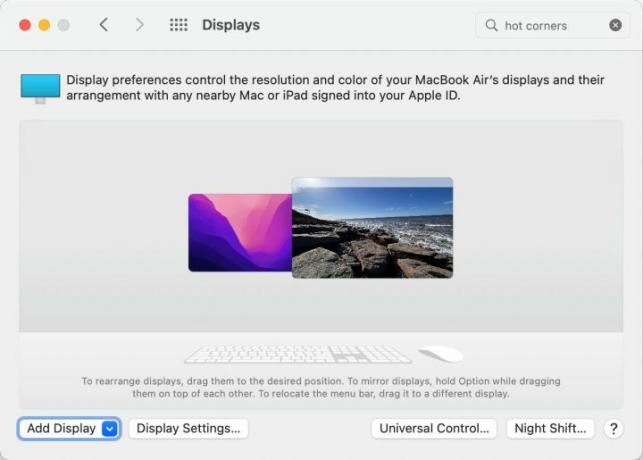
2. lépés: Ha nem több monitor okozza a problémát, előfordulhat, hogy alaphelyzetbe kell állítania a rendszerfelügyeleti vezérlőt (SMC), amely szabályozza, hogy a Mac hogyan kezeli az áramellátást. Mivel Hot Corners a Képernyőkímélő és az Alvó üzemmódhoz kapcsolódnak, előfordulhat, hogy az SMC megakadályozza ennek a funkciónak a normál működését. Az Apple Silicon Mac gépeken egyszerűen csatlakoztassa az áramforráshoz, és indítsa újra a Macet az SMC alaphelyzetbe állításához.
Ha Intel MacBook-ot használ, speciális billentyűzet-kombinációra van szükség. Nyomja le és tartsa lenyomva a Control, Option és Shift gombot hét másodpercig, majd tartsa lenyomva a bekapcsológombot a MacBook kikapcsolásához. Tartsa lenyomva mindhárom gombot és a bekapcsológombot további hét másodpercig. Ezután várjon még néhány másodpercet, és kapcsolja be újra.
Asztali Intel Mac számítógépeken az SMC alaphelyzetbe állítható a számítógép áramellátásának eltávolításával. A Mac kihúzása után várjon 15 másodpercet, majd csatlakoztassa újra, várjon még öt másodpercet, majd kapcsolja be.
Az SMC alaphelyzetbe állítása megoldja a Mac gépekkel kapcsolatos esetleges problémákat Hot Corners funkció.
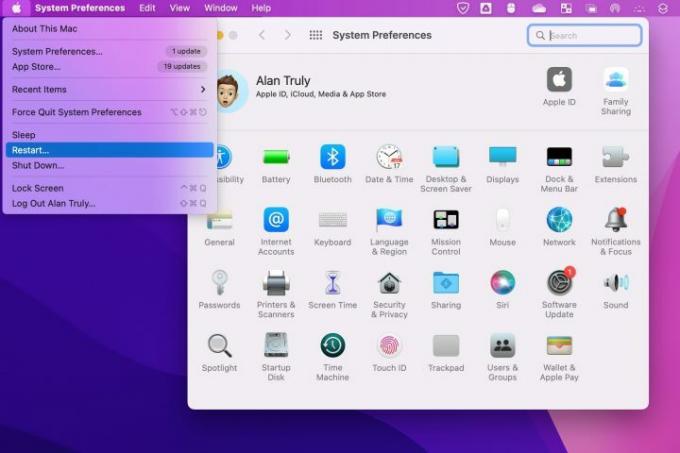
MacOS-ok Hot Corners nagyszerű időtakarékosak. A Mac-en való navigáció sokkal könnyebbé válik, és a drag and drop rendkívül feltöltődik, ha a Hot Corner használt. A képernyővédő nem kapcsol be váratlanul, ha a mutatót a letiltási sarokba viszi, és gyorsan lezárhatja a Mac számítógépet, amikor kilép. Érdemes néhány percet szánni az ismerkedésre és a beállításra Hot Corners Mac számítógépén, hogy minden egy kicsit könnyebb legyen.
Szerkesztői ajánlások
- Legjobb iskolakezdési MacBook-ajánlatok: Takarítson meg MacBook Air-t és Pro-t
- Előfordulhat, hogy az M3 MacBook Pro hamarabb elindul, mint bárki várta
- A MacBook Air még mindig a legalacsonyabb áron van a 2023-as Prime Day után
- macOS Sonoma nyilvános béta áttekintése: több, mint egyszerűen képernyővédők
- Ez a fantasztikus MacBook Air ajánlat éjfélkor ér véget
Frissítse életmódjátA Digital Trends segítségével az olvasók nyomon követhetik a technológia rohanó világát a legfrissebb hírekkel, szórakoztató termékismertetőkkel, éleslátó szerkesztőségekkel és egyedülálló betekintésekkel.




